Hưỡng dẫn cách cài Windows 11 nhanh chóng, hiệu quả
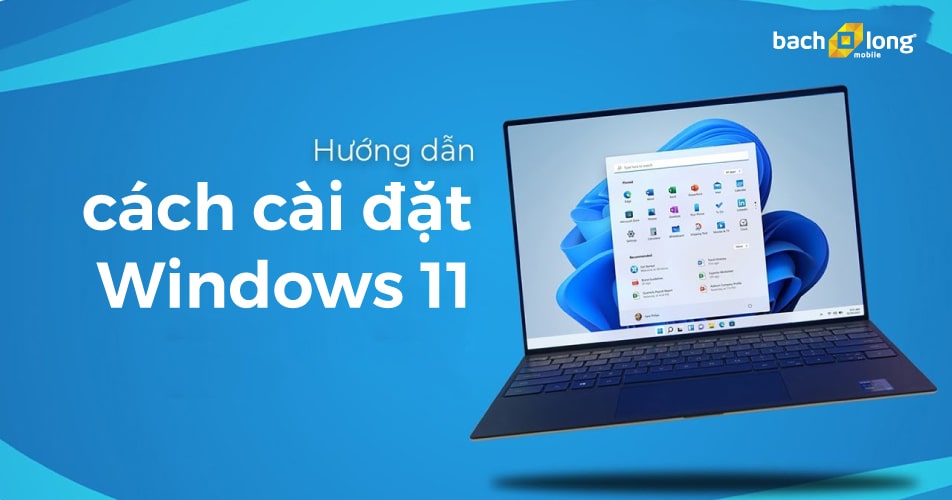
Windows 11 – một phiên bản hệ điều hành mới nhất của Microsoft. Windows 11 ra mắt với nhiều tính năng hay ho và đặc biệt là được thiết kế vô cùng đẹp mắt và nổi trội. Windows 11 sẽ được nâng cấp hoàn toàn miễn phí với nhiều cách khác nhau. Dưới đây Bạch Long Care sẽ hướng dẫn 3 cách cài Windows 11 siêu dễ và cực kỳ nhanh chóng.
Cách cài Windows 11 bằng Windows Update
Cài Windows 11 bằng Windows Update là một cách vô cùng an toàn, cập nhật chính thống của Microsoft. Dùng cách này mọi người sẽ cảm thấy yên tâm hơn, máy tính sẽ tương thích hoàn toàn và không có lỗi ảnh hưởng đến máy.

Để cài Windows 11 thì mọi người thực hiện các bước sau đây:
- Bước 1: Vào Setting (cài đặt)
- Bước 2: Bấm vào Update&Security

- Bước 3: Chọn Windows Update
- Bước 4: Bây giờ bạn chỉ cần nhấn vào Download and install là bắt đầu tải và cài đặt Windows 11. Trong lúc tải và cài đặt sẽ mất một thời gian, nên bạn cần chú ý đến kết nối và thời lượng pin để tránh tình trạng “gián đoạn” nhé!

Cách cài đặt Windows 11 bằng Windows Installation Assistant
Cách này là cách chỉ dành cho người có am hiểu về công nghệ, máy tính thôi nhé! Những ai “mơ hồ, mù lối” máy tính thì không nên sử dụng cách này!
Windows Installation Assistant là cách cài hệ điều hành Windows 11 mới nhất hiện nay.
Khác với cách ở trên thì cách này sẽ vô cùng “mạo hiểm”, đôi khi nó cũng sẽ bị lỗi và dẫn đến máy của chúng ta gặp phải “trục trặc”. Vì thế, an toàn nhất là hãy chờ và chọn cách Windows Update, còn nếu bạn vẫn muốn một lần chơi lớn thì có thể làm theo cách bước sau đây:
Bước 1: Vào trang web Download Window 11 Installation Assistant bằng link TẠI ĐÂY
Bước 2: Chọn Before you begin đọc và tìm hiểu các điều kiện trước khi nâng cấp. Đảm bảo máy của phải đạt đủ điều kiện yêu cầu của Windows 11 đưa ra.
Bước 3: Chọn Download Now để tải Windows 11 về

Sau khi tải về thì đọc theo hướng dẫn để cài đặt Windows 11.
Cách cài đặt Windows 11 bằng file ISO, USB
Đây là cách cuối cùng, cách này cũng được cho là không an toàn cho lắm. Cách này chỉ dành riêng cho những ai mà rất am hiểu về máy tính thì mới có thể làm được. Nếu không thì máy sẽ rất dễ bị đánh mất dữ liệu, chiếc máy sẽ trông như mới hoàn toàn.
Để cài đặt Windows 11 bằng file ISO, USB thì cần làm các bước sau:
Bước 1: Vào đường link TẠI ĐÂY
Bước 2: Bạn tìm mục Dowloand Windows 11 Dis Image (ISO) -> Before you begin
Xem lại tất cả các điều kiện trước khi nâng cấp Windows 11
Bước 3: Select Download -> chọn Windows 11 -> Bấm Download để thực hiện tải.

Để thực hiện Update Windows 11 cực kỳ dễ dàng và nhanh chóng. Tuy nhiên, nếu bạn là một người không “rành” về đồ công nghệ thì nên lựa chọn cách 1 là an toàn nhất. Còn 2 cách sau chỉ dành cho những ai hiểu biết nhiều về máy tính thôi nhé!




